 Software-Tutorial
Software-Tutorial
 mobile Applikation
mobile Applikation
 So ändern Sie den Dateinamen in Camscanner_So ändern Sie den Dateinamen in Camscanner
So ändern Sie den Dateinamen in Camscanner_So ändern Sie den Dateinamen in Camscanner
So ändern Sie den Dateinamen in Camscanner_So ändern Sie den Dateinamen in Camscanner
Wie ändere ich den CamScanner-Dateinamen? Sind Sie jemals auf eine Situation gestoßen, in der Sie den Dateinamen einer gespeicherten Datei bei Verwendung von CamScanner nicht ändern konnten? Dies kann ein frustrierendes Problem für diejenigen sein, die ihre gescannten Dokumente sinnvoll organisieren möchten. Aber keine Sorge! Der PHP-Editor Yuzai bietet Ihnen eine einfache Anleitung zum Ändern des CamScanner-Dateinamens, sodass Sie Ihre gescannten Dateien einfach verwalten können. Lesen Sie weiter, um die detaillierten Schritte zu erfahren und Ihre Probleme mit der Änderung von Dateinamen zu lösen.
Schritt eins: Öffnen Sie zunächst den Camscanner. Klicken Sie auf die Auslassungspunkte in der oberen rechten Ecke, um weitere Funktionen zu öffnen, wie im Bild unten gezeigt.
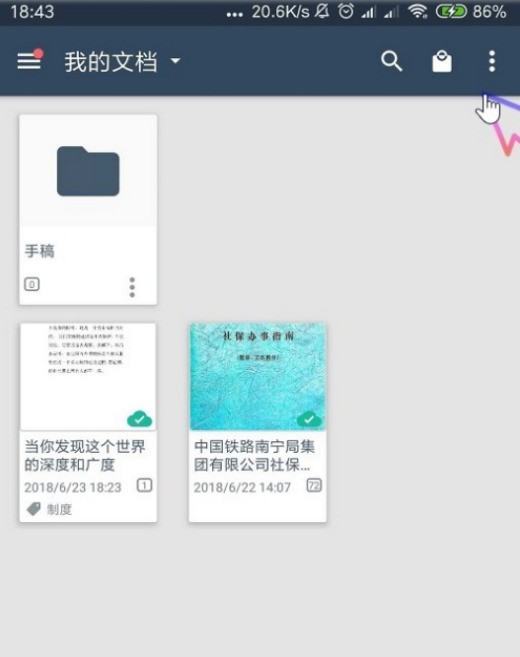
Schritt 2: Klicken Sie in der Dropdown-Liste auf Auswählen, wie im Bild unten gezeigt.

Schritt 3: Sie können sehen, dass sich alle Dokumente im ausgewählten Zustand befinden. Wir können auf das Dokument klicken, dessen Namen wir ändern möchten, wie im Bild unten gezeigt.

Schritt 4: Nachdem die Dokumentauswahl abgeschlossen ist, klicken wir auf das Mehr-Symbol in der unteren rechten Ecke, wie im Bild unten gezeigt.
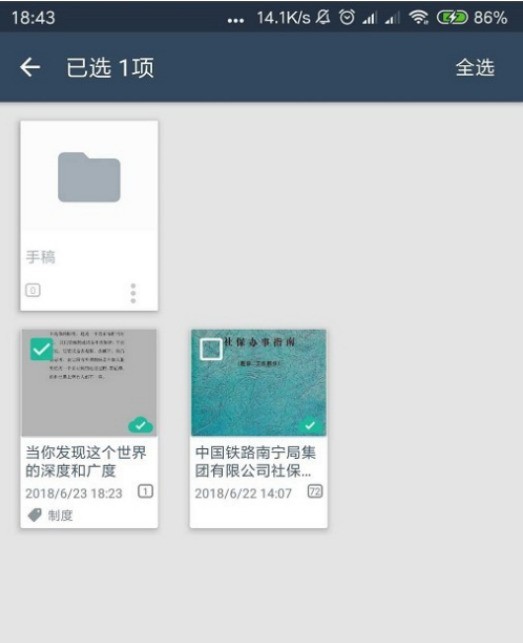
Schritt 5: In der geöffneten Liste klicken wir auf Umbenennen, wie im Bild unten gezeigt.

Schritt 6: Abschließend können wir den neuen Namen eingeben und auf OK klicken, wie im Bild unten gezeigt.

Schritt 7: Sie können unseren Dateinamen sehen, wie im Bild unten gezeigt.
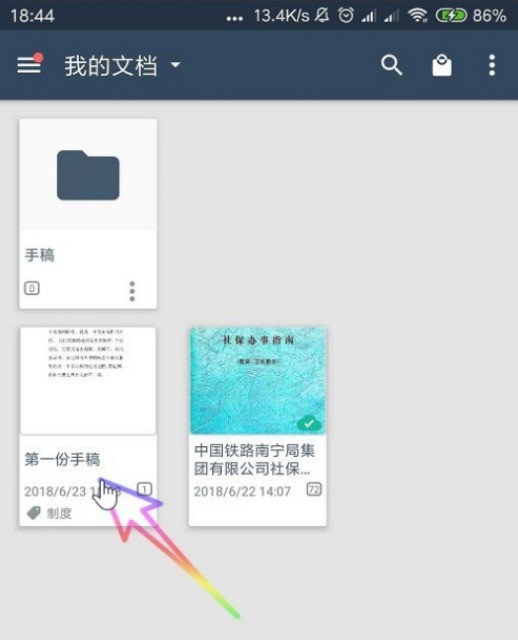
Das obige ist der detaillierte Inhalt vonSo ändern Sie den Dateinamen in Camscanner_So ändern Sie den Dateinamen in Camscanner. Für weitere Informationen folgen Sie bitte anderen verwandten Artikeln auf der PHP chinesischen Website!

Heiße KI -Werkzeuge

Undresser.AI Undress
KI-gestützte App zum Erstellen realistischer Aktfotos

AI Clothes Remover
Online-KI-Tool zum Entfernen von Kleidung aus Fotos.

Undress AI Tool
Ausziehbilder kostenlos

Clothoff.io
KI-Kleiderentferner

AI Hentai Generator
Erstellen Sie kostenlos Ai Hentai.

Heißer Artikel

Heiße Werkzeuge

Notepad++7.3.1
Einfach zu bedienender und kostenloser Code-Editor

SublimeText3 chinesische Version
Chinesische Version, sehr einfach zu bedienen

Senden Sie Studio 13.0.1
Leistungsstarke integrierte PHP-Entwicklungsumgebung

Dreamweaver CS6
Visuelle Webentwicklungstools

SublimeText3 Mac-Version
Codebearbeitungssoftware auf Gottesniveau (SublimeText3)

Heiße Themen
 1377
1377
 52
52
 Das Xiaomi Game Center vollständig deinstallieren: Keine Reste!
Mar 18, 2025 pm 06:00 PM
Das Xiaomi Game Center vollständig deinstallieren: Keine Reste!
Mar 18, 2025 pm 06:00 PM
Der Artikel beschreibt Schritte, um das Xiaomi Game Center vollständig zu deinstallieren, Restdateien zu entfernen, automatisch zu reinstallation zu verhindern und die Entfernung der App von einem Gerät zu überprüfen.
 So machen Sie Fotos auf Android ohne den gesamten Nachbearbeitungsmüll
Mar 13, 2025 pm 01:09 PM
So machen Sie Fotos auf Android ohne den gesamten Nachbearbeitungsmüll
Mar 13, 2025 pm 01:09 PM
Die Kamera Ihres Telefons filtert, verarbeitet und KI -Anpassungen, dass Sie die Realität selbst in Frage stellen können. In einer Welt, in der Google Sie in Fotos bringen kann, die Sie machen, was ist überhaupt echt? Wenn Sie es lieber vermeiden möchten, Ihr Telefon zu entscheiden, was
 Der schnellste Weg, das Xiaomi Game Center zu deinstallieren (2025)
Mar 18, 2025 pm 06:03 PM
Der schnellste Weg, das Xiaomi Game Center zu deinstallieren (2025)
Mar 18, 2025 pm 06:03 PM
In Artikel wird der schnellste Weg zum Deinstallieren von Xiaomi Game Center im Jahr 2025 mit integrierten Einstellungen mit optionalen Tools von Drittanbietern für die Effizienz erörtert.
 Wie man das Xiaomi Game Center deinstalliert
Mar 18, 2025 pm 06:01 PM
Wie man das Xiaomi Game Center deinstalliert
Mar 18, 2025 pm 06:01 PM
Der Artikel enthält eine detaillierte Anleitung zum Deinstallieren von Xiaomi Game Center, der Erörterung von Standard- und alternativen Methoden und potenziellen Leistungsverbesserungen nach der Uninstallation.
 Xiaomi Game Center stecken geblieben? Hier erfahren Sie, wie man es deinstalliert!
Mar 18, 2025 pm 06:01 PM
Xiaomi Game Center stecken geblieben? Hier erfahren Sie, wie man es deinstalliert!
Mar 18, 2025 pm 06:01 PM
In Artikel werden das Stifting Xiaomi Game Center, Fehlerbehebung und Erkundung von Gaming -Alternativen erläutert. Hauptproblem ist die App -Fehlfunktion und das Entfernen.
 So entfernen Sie das Xiaomi Game Center: Komplette Deinstallation Guide
Mar 18, 2025 pm 05:58 PM
So entfernen Sie das Xiaomi Game Center: Komplette Deinstallation Guide
Mar 18, 2025 pm 05:58 PM
Artikeldetails Schritte, um das Xiaomi Game Center vollständig von Xiaomi -Geräten zu deinstallieren und Leistungsvorteile und -risiken zu diskutieren. Character Count: 159
 Xiaomi Game Center Deinstall: Steigern Sie die Telefongeschwindigkeit in Minuten!
Mar 18, 2025 pm 06:04 PM
Xiaomi Game Center Deinstall: Steigern Sie die Telefongeschwindigkeit in Minuten!
Mar 18, 2025 pm 06:04 PM
Der Artikel enthält eine detaillierte Anleitung zum vollständig entfernten Xiaomi -Spielzentrum aus Xiaomi -Geräten, einschließlich Deinstallationsschritten, Deaktivieren der Systemintegration, Löschen von Restdaten und Neustart. Es wird auch die Leistungsoptimierung nachgeführt.
 'Liketones' ist ein Gitarrentuner ohne Anzeigen oder Upsells
Mar 22, 2025 am 10:16 AM
'Liketones' ist ein Gitarrentuner ohne Anzeigen oder Upsells
Mar 22, 2025 am 10:16 AM
Ich habe versucht, wieder Gitarre zu spielen, und ich habe eines bemerkt: Sowohl der App Store als auch Google Play sind voll von Apps mit Gitarren-Tuning, die entweder von Upsells oder Anzeigen sind. Gibt es keine Anwendung, die Ihnen hilft, Sie abzustimmen



